
Brook社 Wireless Fighting Board(WFB)の組み込みレポート
Brook社のモニタープレゼントに応募したら幸運にもあたってしまったので、アケコンへの組み込みの様子をレポートしてみる。
Wireless Fighting Board(WFB)とは

WFBとも略されるWireless Fighting Board(ワイヤレスファイティングボード)は、台湾のゲーム用アクセサリーメーカーBrook社の製品。いわゆるコントローラー用変換基板で、既存のアケコンに取り付けるか、自作のアケコンに組み込んで使用する。PS4,PS3,Nintendo Switch,PCに対応しているのが特徴で、低遅延であるばかりか、バッテリーをつなげればワイヤレスでも使えるのが最大の利点。
今回はこの基板を組み込んで、既存のアケコンをワイヤレスかつ多機種対応化しようという試みになる。
ちなみに、Brook社は日本法人がないので(多分)情報は少ないのだが、日本だと千石電商でパーツが売っていたり、GLOBALARX社が代理店契約を結んでいたり、コロンバスサークルがコラボ製品を出したりしている。変換基板を出すメーカーとしてはAKISHOPのPS360+と入れ替わりで現在の地位を築いた感があるが、商品価格が総じて高め。変換器のたぐいはMAYFLASHくらい安くなると嬉しいのだけど……。
(完全な余談)Brook、MAYFLASH、8BitDo、Retro-Bit、Retro Fightersあたりがいつも違いがわからなくなるし、日本語の情報が少ないので、比較した記事を作ってみたい。
WFBのアケコンへの実装①:素体選び

まずはWFBを組み込む素体を選んでいく。単純に自分が普段使っているものの中でワイヤレス化したいものだったり、過去に購入したが現世代機では使えなくなったアケコンや、最近はケースだけでも売っているのでそういったものを活用してイチから組み立てていくのもいい。
今回は旧Madcatz社のアーケード ファイトスティックアルファを使用することにした。このアケコンはガワはプラスチックでパーツは非業務品と、本格派のジョイスティックには程遠い。それでも、 本体重量675g、本体幅21cmで非常に軽量コンパクトであり、これをワイヤレス化すれば小型軽量かつケーブルレスになって最強の携帯性を得ることとなる(のちにケース加工で死ぬ思いをすることを、この時の自分は知る由もなかった)。
WFBのアケコンへの実装②:コントローラーの分解
アーケードファイトスティックアルファ(長いのでFSアルファとする)はスティックとボタンを換装しているものがすでにあったので、これを分解して改造していく。ちなみにこの改造は結構凝ったことをやっていて、静音性に重きをおいていた。スティックは三和のJLF-TP-8YTにしたうえで、GamerFingerのOptical_Joystick_PCB_KITを搭載し光学式に。ボタンは三和の静音ボタンを使用し、さらにダメ押しでスティックにThe linkを採用。

このようにレバーを着脱式にし、さらなる携帯性をもたせることに成功した代物である。

というわけで、この改造スティックをまた分解して基板を組み込んでいく。FSアルファは裏蓋が7つのネジでとまっているだけだが、その一つは中央のシールで隠されているので注意(下の写真はすでに穴をあけたもの)。また、ドライバーのサイズは2番のプラスとなる。アケコンの分解はサイズの大きい3番を使うことが多いのでこちらも留意しておきたい。

裏蓋をあけたところ(写真は上蓋の方)。すでに手が入りまくっているので、デフォルトの状態とは大きく異る。

FSアルファはちょっと特殊な作りで、裏蓋の方にUSBケーブルがプラスチックの蓋でくっつけられているので、これも同時に外す。


素体にFSアルファを選んだのは、このUSBケーブル周りの形状も大きく理由としてあったのだが、それは後述。
あとは、パーツがついたままだと作業がしにくいので、一旦全部外して素の状態にしてやる。
WFBのアケコンへの実装③:基板やブレイクアウトボードの位置決め
WFBのパーツ構成は、メイン基板とブレイクアウトボード(USBケーブルとオーディオケーブルが挿せる外部端子)とアンテナの3つ。これをFSアルファにどう組み込んでいくかを考える。というのは、FSアルファは軽量コンパクトな反面、内部にゆとりがないので適当に設置すると蓋がしまらないのである。干渉具合を調べながらなんとなくな位置を割り出していく。
メイン基板は裏蓋右下のこの位置に。

ブレイクアウトボードは上側の側面中央あたりが妥当か。

アンテナはUSBケーブルが通っていたところに。そうなのだ。ここにピッタリ格納できる上に、アンテナ線が飛び出さないので素体として非常にいいなと思った次第。

どうだろうか、この美しい仕上がり。他の既存品アケコンにつけるとアンテナだけが出っ張ってしまって、折れる危険性があるし、携帯性も悪いからFSアルファの設計はありがたい(ケーブルがしまえるタイプなら飛び出さない可能性もある)。

ここまで来たらあとは組み込みなのだが……FSアルファはボタン数が少ないので、本体に穴をあけてできる限りボタンの数を増やす。
WFBのアケコンへの実装④:ケースの加工
WFBはオプション、シェア、ホームの3ボタン、それからメインの8ボタンの他にも、L3・R3、タッチパッド、連射にも対応しており、これらを全部盛り込もうとするとFSアルファの場合は9ボタン分の穴あけが必要。せっかく作るのなら全部盛りにしてやろうと、今回は9つの穴をあけてボタンをつける。
つける位置は元々ボタン類があった上部分。この部分のボタンを一回全部とって、必要な穴あけと隙間埋めをしつつ、ブレイクアウトボードが入る箇所だけ空間をあけて必要な穴あけをする。

ボタンは三和の24φとしたいところだがサイズ的に無理なので、比較的サイズが小さめでファストン端子もそのままさせるボタンを千石電商で購入してそれを使用。一個90円くらい。

穴あけの前にパテで隙間を埋め、乾いた後にタケノコドリル(ステップドリル)で加工。ヤスリで仕上げたのちにサーフェーサー→つや消し黒→クリアと吹いたのが以下だが、まあ素人仕事。結構その後いじくることになったので、クリアは吹かなかったほうがよかった……。ボタンをはめ込んで一旦完成。

真ん中が空いているのは上記の通りブレイクアウトボードが来るため。ブレイクアウトボードが入るところも穴あけして加工し、はめ込む。ブレイクアウトボードの縦幅がガワの縦幅より少し長いので下部がややはみ出すがまあOK。ちなみに、写真だとボードの右上にネジ穴があいているが、これは自分で穴あけした(インパクトドライバーで簡単に穴あけできる)。デフォルトは左上と右下の対角線上にしかネジ穴があいていないので、このような空間が限られる場合の取り付け時は加工が必要となる。固定できればよいから、接着剤などでくっつけるのもあり。

WFBのアケコンへの実装⑤:基板のとりつけ
ケース加工までできたら、基板とボタンをつないでいく。今回はあらかじめ用意しておいたFIGHTING BOARD CABLEを使う。これはBrook社の各種Fighting Boardで使えるケーブルで、専用の20pinでボタンやレバーが接続可能。ファストン端子があらかじめ圧着されていて、簡単に取り付けられるからおすすめなのだが……今回で言えばあまりよい策でなかったように思う。というのは、FSアルファにこのケーブルを使うと、ケーブルは長いし、基板が縦に分厚くなってしまうため内部がギチギチになってしまうのだ。スペースに余裕がない場合は、直につないだほうがよいのかも。今回はこのまま組み込み。

それぞれのケーブルをボタンやレバーにつないでいく。FSアルファは内部スペースにゆとりがなさすぎなこともあり、ボタンのファストン端子は曲げて収納。

ちなみに、20pinは以下のような形になっているので、接続時は間違った配線にならないように注意すること(画像はUFBのもの)。

また、L3、R3、タッチパッドの部分は20pinではなく、20pinの右の右の端子から引っ張る。ターボの端子はその右。

Brookの公式ページや説明書を見れば一目瞭然なので、そちらも参照しながら進めるのがよい。
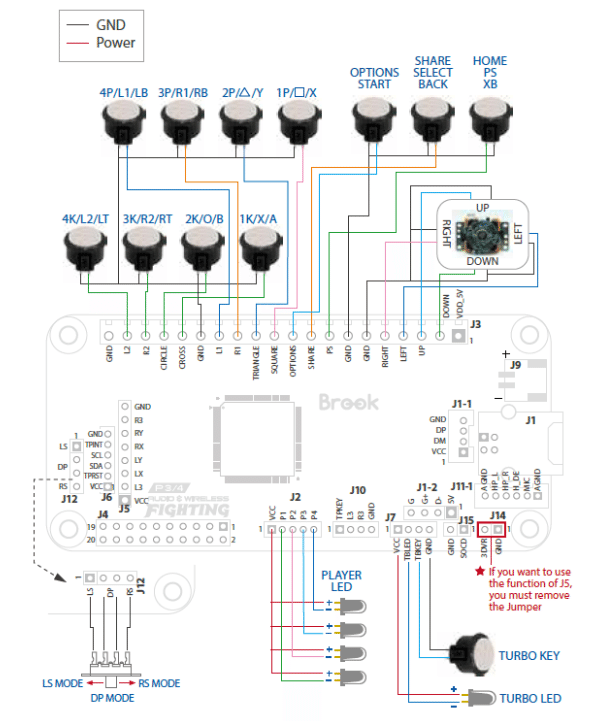
GamerFingerのOptical_Joystick_PCB_KITは電源が必要なのだが、5VがWFBからとれるのでそちらとつなぐ。
※2020/06/14追記:この5VはUSBで有線接続をしたときのみ有効な模様(まあ、そりゃそうか)。バッテリーから電力は供給されないので、ワイヤレス使用が前提の場合は電源不要な通常レバーが必要となる
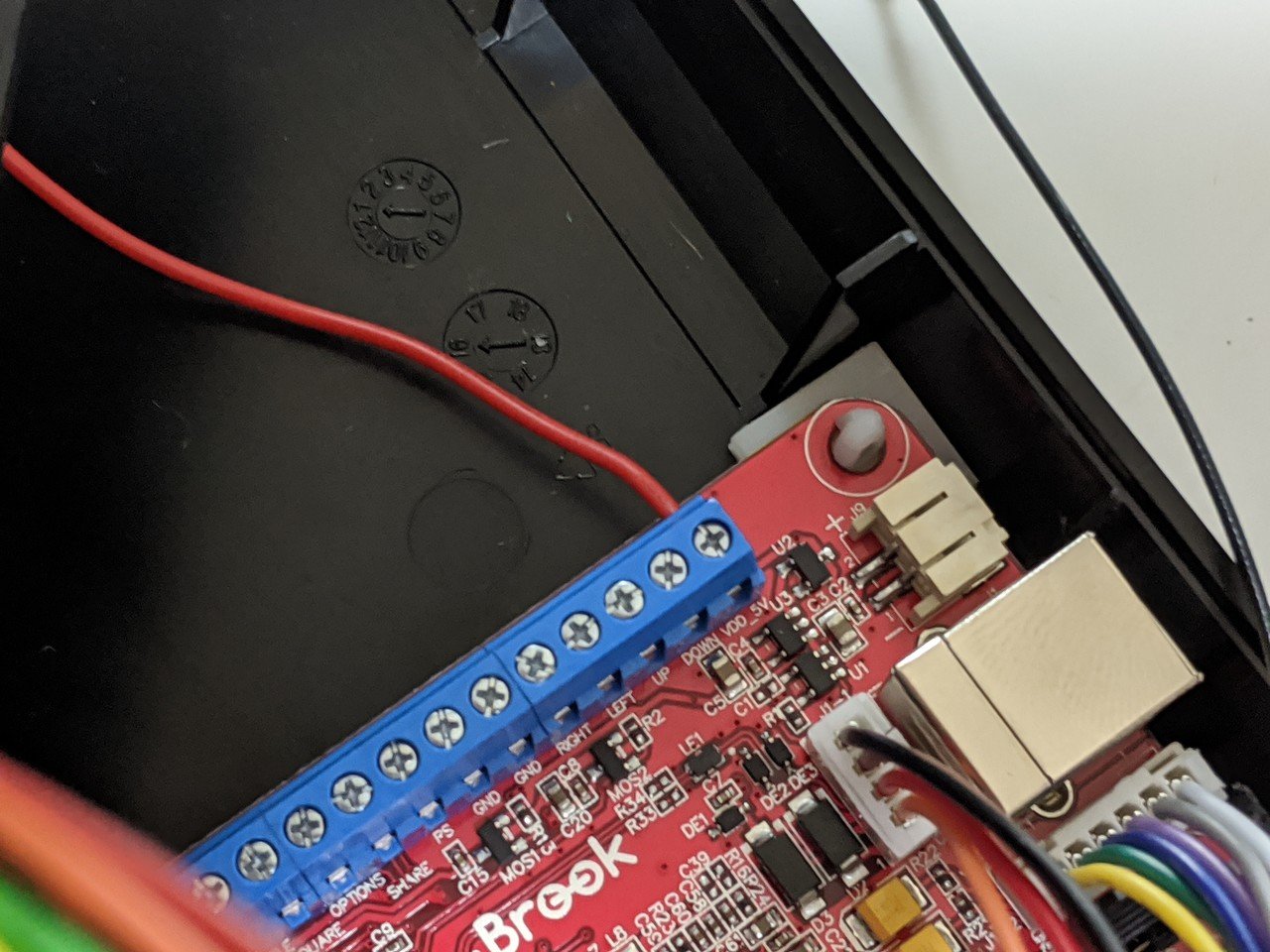
あとは、アンテナ線と基板を接続して完成。

ただし、ワイヤレスで使うにはバッテリーをつなぐ必要があるので注意。バッテリーはPS4のデュアルショック4用のものが使えるので、ロワジャパンとかで購入すればOK。
もろもろ組み上がったら裏蓋をしめてようやく完了。ブレイクアウトボードであいたところにBrook社のステッカーなど貼ってみたが、そこそこいい感じにできたのではなりだろうか。とはいえ、ケース加工と、最後ギチギチの状態で蓋をしめるのに大変な悪戦苦闘をしたので、FSアルファはもちろんとして、内部スペースに限りがある素体への組み込みはまったくおすすめできない。ある程度余裕があるアケコンで実装するのがベスト。現行のハイエンドなモデルなら内部スペースが潤沢なので、ハイエンドアケコン+WFBという組み合わせがいいのかも。

WFBの使い方
まずは有線で接続したいゲーム機やPCとつなぐ。自動的に認識してくれるはずだが、うまくいかない場合は、PS3なら弱パンチ、PS4なら中パンチ、Switchなら弱キック、PCなら中キックを押しながら有線接続をする。
有線接続したのちは、無線接続が可能になるので以後はケーブルレスで稼働可能。ただ、バッテリーの充電はUSB給電となる。
結びに
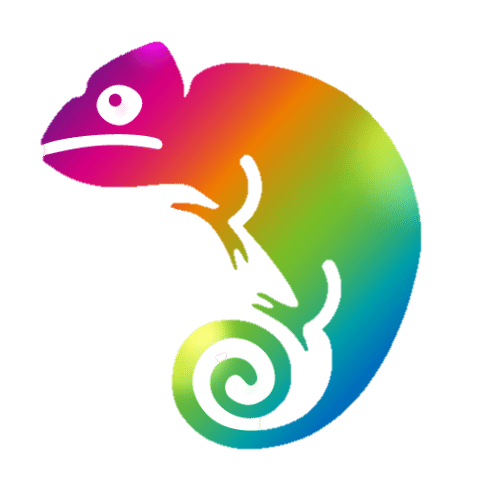
遅延は無線でも体感ではそれほど感じられるレベルではなく、プロゲーマーなどを生業としている人でなければ必要十分ではないだろうか。何よりも無線で使えて、PS4以外の現世代機であるSwitchで使えるのがいい。どこまでサポートしてくれるかはわからないものの、Brook社もファームウェアアップデートをしてくれるので、本体のOSがあがって使えなくなるような事態も現状は想像しいくい。
組み込みが楽というわけではないが眠っているアケコンやメインのアケコンを無線化したい人は導入を検討してみてもいいのではないだろうか。国内なら千石電商で購入可能だ(国外ならAliexpressやebayなどでよく売っている)。1万円近くするものではあるが、一考する余地は十二分にある製品と言える。
いただいたサポートはnote上における活動の源泉とし、記事の形で還元いたします。
